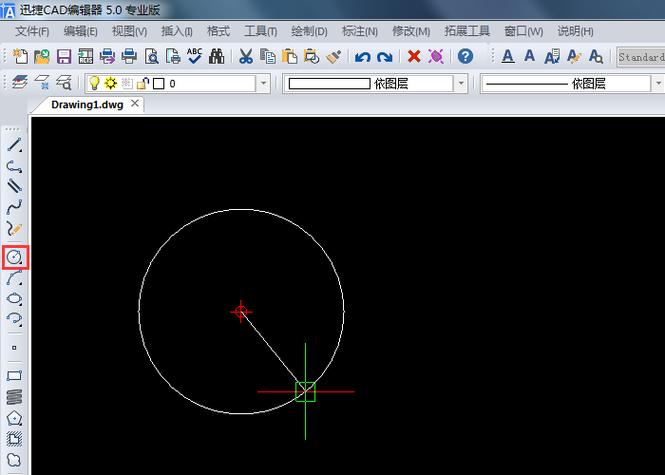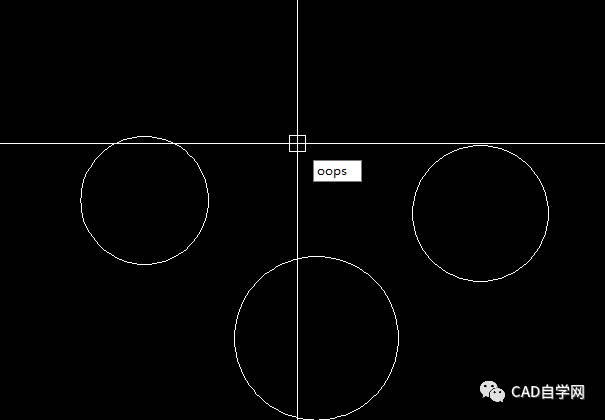本文概述
在处理CAD图纸时,有时候会遇到圆不圆的情况,这可能是由于多种原因引起的。本文将详细讨论这些可能性,并提供相应的解决方案,以帮助工程师和设计师更好地处理这种常见问题。首先,我们需要了解CAD软件中的基本绘图原理。在CAD中,圆并不是通过真正的几何公式来绘制的,而是通过大量的小线段或曲线拟合而成。因此,当放大视图时,细微的不规则性可能会显现出来。这种现象在高精度要求的设计中尤为明显。
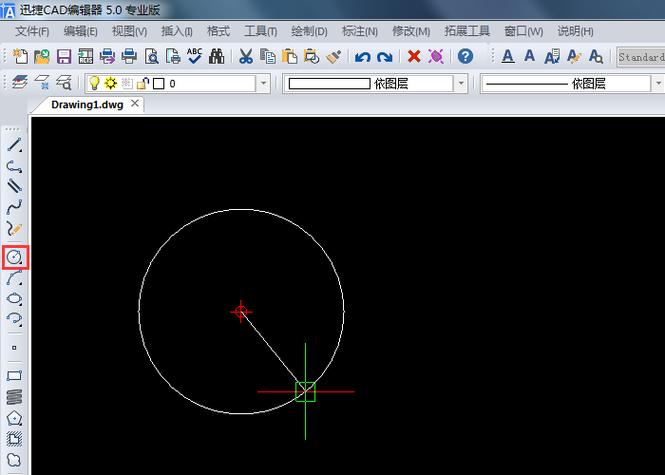
显卡设置问题
一个常见的原因是显卡的设置问题。CAD软件对计算机硬件有一定的要求,不同显卡驱动程序可能会影响图形显示质量。要解决这个问题,可以尝试更新显卡驱动程序,或调整CAD软件中的图形设置,例如增加图形质量或提高分辨率。
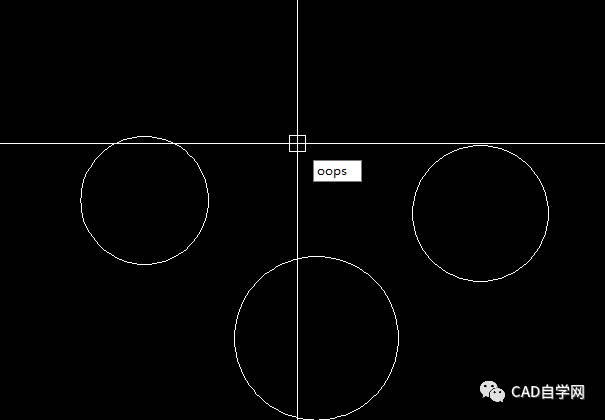
栅格捕捉和对象捕捉
如果你启用了栅格捕捉或对象捕捉功能,在绘制圆的时候,很可能圆的中心点或圆周上的某些点被捕捉到了栅格线上,这样绘制出的圆看起来就不是非常光滑。关闭这些捕捉功能,并使用更加精细的捕捉工具,可以画出更加完美的圆。
圆的近似显示方式
CAD软件有时会使用简化的方式来显示圆,以提高软件运行速度。例如,AutoCAD默认情况下,圆可能会呈现为正多边形。这种情况下,可以通过增加绘图精度或修改显示参数来增强圆的显示效果。例如,在AutoCAD中,可以输入命令“VIEWRES”来调整圆的显示精度数值。
绘图单位和比例
另外,检查你的绘图单位和比例也是一个必要步骤。如果单位或者比例设置不合理,可能会导致圆的显示失真。确保当前图形文件的单位与实际工作单位一致,例如米、毫米等,能避免很多误差。
打印输出的问题
有时候圆在屏幕上显示正常,但在打印时仍然出现不圆的问题,这可能和打印机的分辨率有关。为了保证打印质量,可以采用高分辨率的打印设置,或者使用PDF等矢量格式进行打印,这样可以保持图形的精度。
图层管理
在复杂的工程图纸中,圆所在的图层设定也可能影响其显示效果。确保圆位于正确的图层,并且该图层的属性(如颜色、线型等)都是经过优化的。
软件版本与兼容性
不同版本的CAD软件在处理绘图命令的内部算法上可能存在差别。如果发现某个特定版本的软件总是出现类似问题,可以考虑升级到最新版本,或者向软件的技术支持团队寻求帮助。同时,不同的CAD软件之间转换文件时,可能会导致数据丢失或显示不准确,因此尽量在同一软件环境中完成所有操作。
训练与习惯
最后,个人的绘图习惯和技巧也很重要。确保自己熟练掌握了CAD软件的各种功能,并根据具体的图纸要求进行相应的设置,会大大减少出现问题的概率。进行定期培训或学习新技能,也是保持专业水平的有效方法。通过以上几个方面的分析和解决方案,相信能够有效地解决CAD绘图过程中圆不圆的问题。无论是从硬件配置、软件设置,还是个人技能上,我们都可以采取相应措施来确保绘图质量。希望本文的信息能够对您有所帮助,并提高您的CAD绘图效率和精度。
BIM技术是未来的趋势,学习、了解掌握更多BIM前言技术是大势所趋,欢迎更多BIMer加入BIM中文网大家庭(http://www.wanbim.com),一起共同探讨学习BIM技术,了解BIM应用!